異なるデータ・ソース・タイプをインポートすると、レイヤーとサブレイヤーで構成されるレイヤー階層が構築されます。同じタイプのデータ・ソースは、親レイヤーのサブレイヤーとしてグループ化されます。
次の図で、ESRI/Shape (「Shapefile 形式」を参照) および GeoTIFF (「GeoTIFF 形式」を参照) ファイルは、親レイヤーの下にサブレイヤーとしてグループ化されます。階層の最後のレイヤーが「地図ビュー」ペインで一番前のレイヤーになります。例えば、「地図ビュー」ペインでラベル・レイヤーは GeoTIFF レイヤーの前に表示されています。
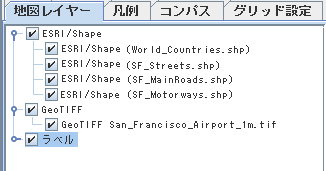
標準レイヤー階層
レイヤーとサブレイヤーはわかりやすい名前に変更することができます (「地図レイヤーの名前の変更」を参照)。例えば、「サンフランシスコ街路」とすれば、「SF_Streets.shp」よりわかりやすくなります。
新規レイヤーとサブレイヤーを作成して、独自のレイヤー階層をセットアップすることもできます (「地図レイヤー階層の作成」を参照)。その後、既にインポートした 1 つ以上のデータ・ソースで埋めることができます。
次の図は、
SF_Streets.shp ファイルが配置されている Top Layer と呼ばれる新しい親レイヤーの例を示します。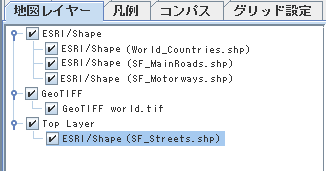
カスタマイズされたレイヤー階層
地図レイヤーはレイヤー・ツリーで非表示にすることもできます (「ツリー内での地図レイヤーの表示/非表示」を参照)。例えば、ユーザーが固定背景地図があるアプリケーションに地図レイヤーを追加できるとします。アプリケーション開発者はユーザーがこの背景地図を変更したり、削除したりできないようにしたいと考えるかもしれません。これらのレイヤーをツリーで非表示にして変更できないようにすると、この問題を解決できます。
レイヤーを階層内の別の場所に移動し、レイヤーを分割またはメタデータが含まれるレイヤーにフィルターを作成することもできます (「地図レイヤーの分割またはフィルター処理」を参照)。レイヤーを階層の前面 (上位) または後面 (下位) に送信、または階層内でレイヤーの位置を変更することができます。
フィルター処理機構により、フィルターに一致するオブジェクトのみを表示するレイヤーを作成することができます。選択したメタデータについて値が一致するオブジェクトを一緒にグループ化してレイヤーを分割することもできます。いずれの場合も、分解済み/フィルター済みレイヤーは地図レイヤー階層に追加されます。
次の図は、CONTINENT フィルターに従って表示された ESRI/Shape ファイルの例を示したものです。
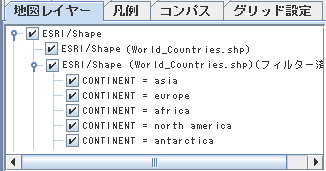
分割済みおよびフィルター済みの地図レイヤー
「地図レイヤー」ペインのポップアップ・メニューを使用すると、「地図レイヤー」ペインで使用できるほとんどの操作を実行することができます。詳細は、「地図レイヤーの管理」および「分割済みまたはフィルター済みの地図レイヤー」を参照してください。